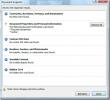Office Word 2010 meklēšana: navigācijas rūts
Navigācijas rūts atrodas dokumenta kreisajā pusē, un tas ikvienam atvieglo meklēšanu visā jūsu dokumentā. Bet šī josla pēc noklusējuma netiek parādīta, lai to iespējotu, noklikšķiniet uz Skats cilni galvenajā izvēlnē un pārbaudiet Navigācijas rūts opcija.
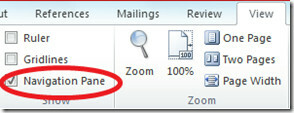
Tagad jūs redzēsit navigācijas rūti, kas parādīta dokumenta kreisajā pusē.
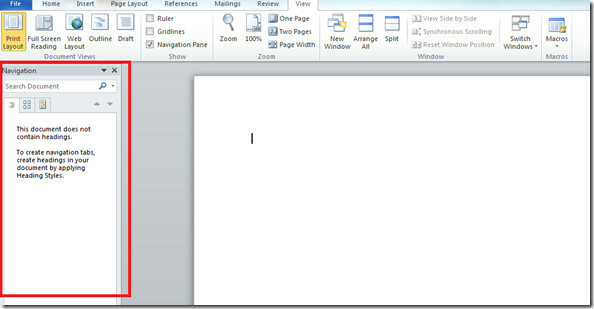
Norādiet meklējamo vārdu / frāzi, un visi šī vārda / frāzes gadījumi tiks izcelti jūsu dokumentā.

Ērtības labad navigācijas rūts skaisti sakārto dokumentu kā dažādas kategorijas. Navigācijas rūtī ir trīs skati.
- Virziena skats
- Lapas skats
- Meklēšanas rezultātu skats
Visus šos skatus attiecīgajā secībā varat atrast kā cilnes navigācijas rūtī.

Skats uz virsrakstu
Navigācijas rūts virsraksta cilne parāda ligzdotu cilņu sērijas, no kurām katra atbilst dokumenta virsrakstam. Ja dokumentā esat ievietojis virsrakstus noteiktos virsrakstu stilos, tad jūs atradīsit visus tos virsrakstus, kas uzskaitīti cilnē Heading. Šī funkcija ļauj ļoti viegli orientēties visā dokumentā, izmantojot virsrakstus.
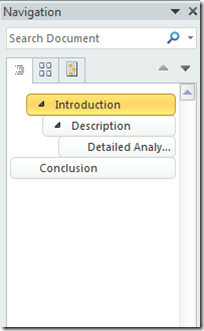
Lapas skats
Lapas skats ļauj pārlūkot un pārvietoties visā dokumentā. Ja esat kaut ko meklējis, lapas cilnē tiks parādītas tikai tās lapas, kurās meklētais saturs bija pieejams.

Meklēšanas rezultāti
Cilne Meklēšanas rezultāti satur meklēto rezultātu sarakstu.

Atrodi opcijas
Jūs varat viegli pielāgot meklēšanas veidu dokumentā vai meklēšanas rezultātu parādīšanu. Izvēlies Iespējas noklikšķinot uz nolaižamās pogas, kas atrodas meklēšanas lodziņā Meklēt.

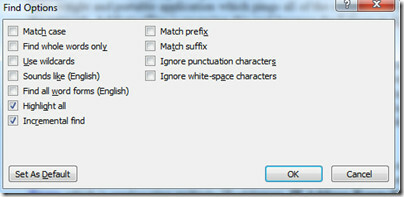
Navigācijas rūts ir neliels, taču svarīgs papildinājums, un tas papildina spalvas Microsoft Word 2010 vispārējai funkcionalitātei.
Meklēt
Jaunākās Publikācijas
Microsoft Office 2010 dokumentu inspektors
Office dokumentu inspektora funkcija ļauj jums pārbaudīt, vai dokum...
Kā kārtot datus rindās Excel
Microsoft Excel ir jaudīga izklājlapu lietotne. Tas ļauj jums apstr...
Kā optimizēt no MS Word eksportētos PDF failus
Ieteicamais dokumenta formāts ir PDF faili, kad dokuments jāpublicē...